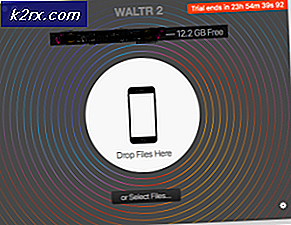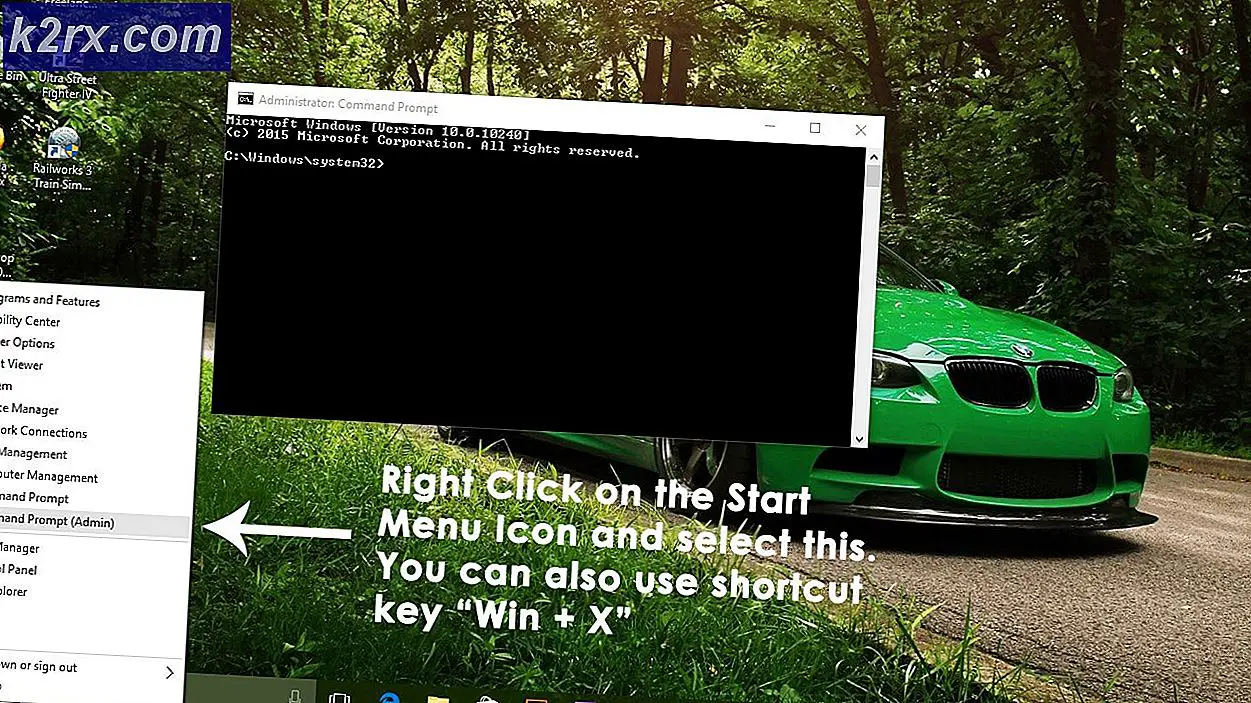So beheben Sie den Fehler TVAPP-00100 in Xfinity
Einige Xfinity Stream-Benutzer erhalten die Fehler TVAPP-00100Wenn Sie versuchen, sich mit der App anzumelden oder wenn Sie versuchen, das Konto zu aktivieren. In den meisten Fällen tritt dieses Problem bei der Beta Xfinity-App auf.
Nach der Untersuchung dieses speziellen Problems stellt sich heraus, dass es mehrere potenzielle Schuldige gibt, die dieses Problem verursachen könnten. Hier sind einige häufige Fälle, die das auslösen Fehler TVAPP-00100:
Methode 1: Neustart oder Zurücksetzen des Modems
In den meisten Fällen, in denen dieser bestimmte Fehlercode gemeldet wurde, gelang es den betroffenen Benutzern, das Problem zu beheben, indem sie die aktuelle Netzwerkverbindung aktualisierten und die TCP / IP-Daten löschten, die möglicherweise für das Auftreten von verantwortlich sind TVAPP-00100.
Es wird meistens berichtet, dass dieses spezielle Problem bei Routern niedrigerer Ebene auftritt, die nur eine begrenzte Bandbreite unterstützen - insbesondere in Situationen, in denen mehr als 5 Geräte mit demselben Netzwerk verbunden sind.
Wenn Ihre Situation ähnlich ist, sollten Sie zunächst alle nicht unbedingt wesentlichen Geräte trennen, die derzeit mit demselben Heim-, Arbeits- und Schulnetzwerk verbunden sind, und prüfen, ob das Problem behoben ist.
Befolgen Sie in diesem Fall eine der beiden folgenden Unteranleitungen, um Ihr Routernetzwerk entweder neu zu starten oder zurückzusetzen (Unteranleitung A und Unteranleitung B).
Hinweis: Wir empfehlen, mit dem weniger aufdringlichen Verfahren (Neustart des Routers) zu beginnen, da dadurch keine benutzerdefinierten Einstellungen zurückgesetzt werden, die Sie zuvor in Bezug auf Ihren Router festgelegt haben.
A. Starten Sie Ihren Router neu
Durch einen schnellen Neustart des Routers werden die meisten Konnektivitätsprobleme behoben, die bei Ihrer Xfinity-App auftreten können. Dazu werden die meisten TCP / UP-Daten gelöscht, ohne dass Daten verloren gehen.
Einige Benutzer, bei denen zuvor dasselbe Problem aufgetreten ist, haben gemeldet, dass das Problem nach dem Neustart des Routers behoben wurde, um die Neuinitialisierung des Internetzugangs zu erzwingen.
Um einen Routenneustart durchzuführen, werfen Sie einen Blick auf die Rückseite Ihres Routers und suchen Sie die An aus Taste, mit der Sie die Stromversorgung abschalten können. Drücken Sie den Netzschalter einmal, um die Stromversorgung Ihres Routers zu unterbrechen, und ziehen Sie dann das Netzkabel ab, um sicherzustellen, dass die Stromkondensatoren Ihres Routers vollständig entladen sind.
Warten Sie nach dem physischen Trennen der Stromversorgung von Ihrem Router eine volle Minute, bevor Sie die Stromversorgung wiederherstellen, und warten Sie dann, bis der Internetzugang wiederhergestellt ist.
Wiederholen Sie nach Wiederherstellung des Zugriffs die Aktion in der Xfinity-App, die zuvor die verursacht hat TVAPP-00100Fehler und prüfen Sie, ob das Problem jetzt behoben ist.
Wenn das gleiche Problem weiterhin auftritt, fahren Sie mit dem nächsten möglichen Fix fort.
B. Starten Sie Ihren Router neu
Wenn der einfache Neustart nicht funktioniert hat, sollten Sie als Nächstes versuchen, Ihren Router zurückzusetzen. Bevor Sie diesen Vorgang einleiten, müssen Sie sich jedoch darüber im Klaren sein, dass dadurch auch die meisten Einstellungen zurückgesetzt werden, die Sie zuvor in Bezug auf Ihren Router vorgenommen haben. Dazu gehören weitergeleitete Ports, Geräte mit Whitelist / Blockierung, benutzerdefinierte Anmeldeinformationen usw.
Grundsätzlich werden alle Router-Einstellungen auf den Werkszustand zurückgesetzt. Wenn Sie mit diesem Verfahren fortfahren möchten, überprüfen Sie die Rückseite Ihres Routers und suchen Sie die Schaltfläche zum Zurücksetzen. In den meisten Fällen ist diese Taste eingebaut, um ein versehentliches Drücken zu verhindern.
Um einen Router-Reset einzuleiten, halten Sie die Reset-Taste mindestens 10 Sekunden lang gedrückt, bis alle vorderen LEDs gleichzeitig blinken.
Anmerkung 1: Möglicherweise benötigen Sie einen Zahnstocher, einen kleinen Schraubendreher oder ein anderes Objekt, um die Reset-Taste zu erreichen.
Anmerkung 2: In den meisten Fällen führt ein Router-Reset auch dazu, dass Ihr Router Ihre ISP-Anmeldeinformationen vergisst, wenn Sie diese verwenden PPPoE (Punkt-zu-Punkt-Protokoll über das Internet). Stellen Sie in diesem Fall sicher, dass Sie Ihre PPOE-Anmeldeinformationen bereit haben, bevor Sie einen Router-Reset einleiten.
Öffnen Sie nach Abschluss des Rücksetzvorgangs und Wiederherstellung der Internetverbindung die Xfinity-App und wiederholen Sie die Aktion, die zuvor das Problem verursacht hat, um festzustellen, ob das Problem jetzt behoben ist.
Im Falle des gleichen TVAPP-00100Auch nach dem Versuch, den Router zurückzusetzen oder neu zu starten, treten weiterhin Fehler auf. Fahren Sie mit dem nächsten möglichen Fix fort.
Methode 2: Leeren Sie Ihre DNS-Konfiguration
Nach Angaben einiger betroffener Benutzer ist die TVAPP-00100Fehler können sehr gut durch eine ziemlich häufige verursacht werden Domain Name System Inkonsistenz. Wenn dies zutrifft, ist der Grund, warum der Fehler in Ihrer Xfinity-App angezeigt wird, eine Netzwerkinkonsistenz.
Um dieses Problem zu beheben, sollten Sie versuchen, eine Eingabeaufforderung mit erhöhten Rechten zu öffnen und einige Befehle auszuführen, mit denen Sie Ihr aktuelles Standard-DNS leeren und erneuern können.
Hinweis: Dieser Vorgang verursacht keinerlei Datenverlust in Bezug auf das Netzwerk, mit dem Sie derzeit verbunden sind. Es werden nur DNS-bezogene Daten gelöscht und neue Werte zugewiesen, die hoffentlich verhindern, dass dasselbe Problem erneut auftritt.
Wenn Sie bereit sind, dieses potenzielle Update bereitzustellen, befolgen Sie die folgenden Anweisungen:
- Stellen Sie sicher, dass die Infinity-App vollständig geschlossen ist und kein zugehöriger Prozess noch im Hintergrund ausgeführt wird.
- Drücken Sie Windows-Taste + R. zu öffnen a Lauf Dialogbox. Geben Sie als Nächstes ein "Cmd" und drücke Strg + Umschalt + Eingeben zu öffnen a Lauf Dialogbox. Wenn Sie von der aufgefordert werden UAC (Benutzerkontensteuerung), klicken Ja Administratorrechte zu gewähren.
- Wenn Sie sich in der Eingabeaufforderung mit erhöhten Rechten befinden, geben Sie den folgenden Befehl ein und drücken Sie Eingeben So löschen Sie die aktuelle IP-Konfiguration:
ipconfig / flushdns
- Warten Sie, bis Sie die Bestätigungsmeldung erhalten, die Sie darüber informiert, dass der aktuelle DNS gelöscht wurde. Geben Sie in diesem Fall den folgenden Befehl ein und drücken Sie Eingeben So erneuern Sie die aktuelle IP-Konfiguration:
ipconfig / erneuern
- Schließen Sie nach der Erneuerung Ihrer aktuellen IP-Konfiguration die Eingabeaufforderung mit erhöhten Rechten und versuchen Sie, die neu zu erstellen TVAPP-00100Fehler in der Infinity-App.
Falls das gleiche Problem weiterhin auftritt, fahren Sie mit dem nächsten möglichen Fix fort.
Methode 3: Löschen des Browser-Cache
Obwohl dies das von den Entwicklern empfohlene Update ist, hat nur ein kleiner Teil der betroffenen Benutzer gemeldet, dass es das Problem erfolgreich beheben kann TVAPP-00100 Error. Befolgen Sie jedoch die Anweisungen, falls Ihr Browser-Cache für diesen Fehler verantwortlich ist Schritte zum Löschen des Browser-Cache.
Beachten Sie, dass durch diesen Vorgang keine vertraulichen Daten gelöscht werden, die mit Ihrem Browser verknüpft sind. Sie müssen Ihre Daten daher nicht im Voraus sichern. Die einzige kleine Unannehmlichkeit besteht darin, dass Sie von Websites abgemeldet werden, auf denen Sie gerade angemeldet sind.
Wenn Sie diese Anweisungen bereits ohne Erfolg befolgen, fahren Sie mit dem nächsten möglichen Fix fort.
Methode 4: Deaktivieren / Deinstallieren des Proxyservers oder VPN-Clients (falls zutreffend)
Wenn Sie einen Proxyserver oder ein VPN-Netzwerk verwenden, wird die Verbindung wahrscheinlich abgelehnt, da der Comcast-Server dies als Versuch ansieht, Geolokalisierungen zu umgehen. Wenn Sie einen Proxy oder ein VPN verwenden und einen Proxyserver oder ein VPN auf Systemebene aktiviert haben, wenn Sie versuchen, die Xfinity-App zu verwenden.
Beachten Sie, dass je nach Art der verwendeten Anonymitätstechnologie die Schritte zum Deaktivieren unterschiedlich sind. Unter Windows 10 werden die meisten Proxys über das integrierte Modul erzwungen, sodass das Deaktivieren einfach ist.
Wenn Sie jedoch ein VPN auf Systemebene verwenden, können Sie es entweder über das Anwendungsmenü deaktivieren oder vollständig von Ihrem Computer deinstallieren.
Aus diesem Grund haben wir zwei verschiedene Anleitungen erstellt, die beide möglichen Szenarien abdecken. Folgen Unteranleitung A. wenn Sie einen Proxyserver verwenden. Wenn Sie ein VPN auf Systemebene verwenden, befolgen Sie die Anweisungen Unterführung B..
A. Deaktivieren des Proxyservers
- Drücken Sie Windows-Taste + R. zu öffnen a Lauf Dialogbox. Geben Sie als Nächstes ‘ms-settings: network-proxy ’und drücke Eingeben zu öffnen a Proxy Registerkarte aus dem nativen Windows 10-Menü.
- Sobald Sie in der Proxy Scrollen Sie auf der Registerkarte bis zum Manueller Proxy Setup-Menü und deaktivieren Sie den mitVerwenden Sie einen Proxyserver.
- Sobald die Proxy-Lösung deaktiviert wurde, starten Sie Ihren Computer neu und prüfen Sie, ob die Reaktivierungssequenz abgeschlossen ist.
B. Deaktivieren / Deinstallieren des VPN-Clients
Wenn Sie ein VPN auf Systemebene verwenden, das über die integrierte Windows 10-Funktionalität bereitgestellt wird, befolgen Sie die folgenden Anweisungen, um es zu deaktivieren:
- Drücken Sie Windows-Taste + R. zu öffnen a Lauf Dialogbox. Geben Sie als Nächstes ‘ms-einstellungen: netzwerk-vpn ’in das Textfeld und drücken Sie Eingeben das öffnen Registerkarte VPN des die Einstellungen App.
- Wenn Sie sich auf der Registerkarte "VPN" befinden, wechseln Sie in den rechten Bereich des Bildschirms und klicken Sie auf VPN-Netzwerk Das ist derzeit aktiv. Klicken Sie dann auf Trennen aus dem gerade erschienenen Kontextmenü.
- Klicken Sie an der Bestätigungsaufforderung auf Ja Warten Sie erneut, bis die Verbindung zu Ihrem VPN getrennt wurde.
- Öffnen Sie die Infinity-App und prüfen Sie, ob der TVAPP-00100-Fehler behoben ist.
Wenn Sie ein VPN verwenden, das mit einer eigenen App geliefert wird, sollten Sie das VPN in der Anwendung deaktivieren. Darüber hinaus können Sie die Anwendung einfach konventionell deinstallieren (von der Programme und Funktionen Speisekarte)